如何在微软正式推出 WINDOWS 11 之前查看电池百分比
微软不断为Windows 11添加新功能,以至于最新版本无法与刚开始时相比。最新的大型更新 24H2带来了一系列新功能,让操作系统对仍在使用 Windows 10 的用户更具吸引力。然而,未来还有更多功能计划。随着 Windows 10 支持即将结束,Windows 11 仍将是微软提供长期支持的官方计算机操作系统。这种支持意味着更多的更新将改进 Windows 11 并使其与第一个版本有所不同。考虑到这一点,微软正在测试一项新功能,该功能会在任务栏中添加电池百分比图标 —— 这是用户多年来一直想要的功能。它目前可供 Windows Insiders 使用,但尚不清楚何时会覆盖所有 Windows 11 用户。
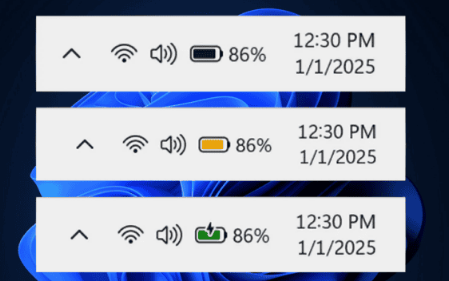
如何在 Windows 11 更新前将电池百分比添加到状态栏
幸运的是,您不必等待。有几款应用可让您随时查看电池电量百分比。如果您使用的是 Windows 10 或较旧的 Windows 11 版本,您可能永远不会获得此功能,这使得这些应用更加有用。以下是一些在 Windows 上检查电池电量百分比的方法。
1 – 使用 BatteryBar 显示电池百分比
Battery Bar 是一款方便的应用程序,可让您监控电池电量百分比。虽然它最初是为旧版 Windows 设计的,但它提供了一项独特功能 - 您可以将电池图标和电量百分比放在屏幕上的任何位置。设置方法如下:
步骤 1:访问 Battery Bar 网站并单击下载以获取免费版本。
第 2 步:运行安装程序并按照说明进行操作,直到到达“选择组件”页面。
步骤 3:如果您使用的是 Windows 11,则默认的 BatteryBar 工具栏将不起作用,因此请执行以下操作:
取消选中BatteryBar工具栏(推荐)。
检查BatteryBar 浮动工具栏(两个子选项将被自动选择 - 保持它们启用状态)。
步骤4:单击下一步,完成安装。
重启电脑,屏幕上应该会出现 BatteryBar 指示器。默认情况下,它显示估计的剩余时间,但您可以点击它切换到电池百分比。您还可以将浮动指示器拖到屏幕上的任何位置并根据需要调整其大小。
电池百分比 Windows 11
如果您使用的是Windows 10,则可以保留默认安装设置。BatteryBar 将出现在您的任务栏上,工作方式大致相同。但是,您将无法移动或调整指示器的大小。如果您愿意,Windows 10 中还提供浮动选项。














